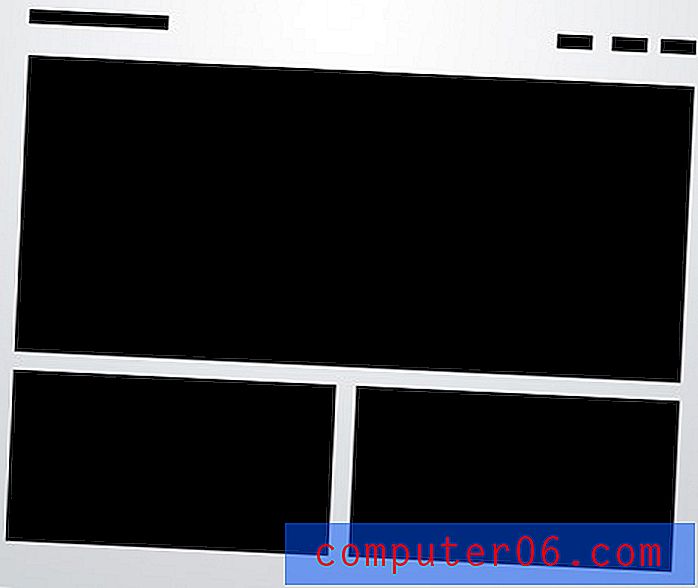Jak vyprázdnit složku Odstraněná pošta v aplikaci Outlook 2013
Když odstraníte e-mailovou zprávu ze složky Doručená pošta v aplikaci Outlook 2013 nebo odstraníte kontakt, který již nepotřebujete, tyto položky nebudou trvale odstraněny. Jsou odeslány do složky s názvem „Odstraněné položky“. Pokud později zjistíte, že jste skutečně potřebovali položku, která byla odeslána do této složky, můžete ji obnovit do původního umístění. Ale pokud jste si jisti, že ve složce Odstraněné položky je vše, můžete ji vyprázdnit a uvolnit tak místo.
Náš článek níže vám ukáže dvě různé metody vyprazdňování složky Odstraněná pošta. Můžete použít některou z metod, když je složka příliš velká, nebo pokud některé z vašich odstraněných zpráv obsahují citlivé informace, které nechcete, aby si kdokoli s přístupem k počítači mohl prohlížet.
Vyprázdnění složky Odstraněná pošta v aplikaci Outlook 2013
Kroky v tomto článku trvale odstraní všechny položky, které jsou ve složce Odstraněná pošta. Nebudete moci obnovit položky, které byly odstraněny pomocí níže uvedené metody.
V závislosti na způsobu, jakým byl váš e-mailový účet nakonfigurován v aplikaci Outlook 2013, mohou být kopie e-mailů, které odstraňujete z aplikace Outlook, stále na vašem poštovním serveru. Pokud používáte e-mail POP v aplikaci Outlook 2013, odstraní tato metoda pouze kopii e-mailu uloženého v aplikaci Outlook.
Krok 1: Spusťte aplikaci Outlook 2013.
Krok 2: Klikněte na kartu Soubor v levém horním rohu okna.

Krok 3: Klikněte na tlačítko Nástroje pro vyčištění vlevo od Vyčištění poštovní schránky .
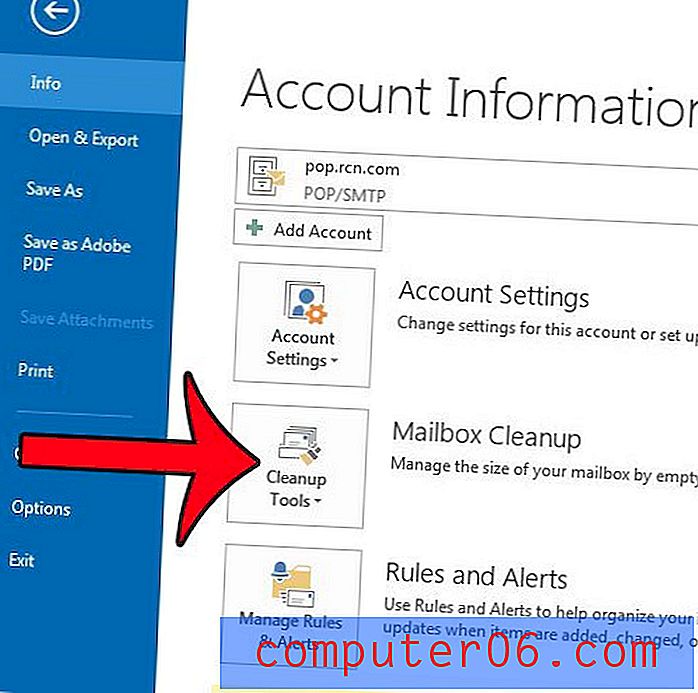
Krok 4: Klikněte na možnost Prázdná složka odstraněných položek .
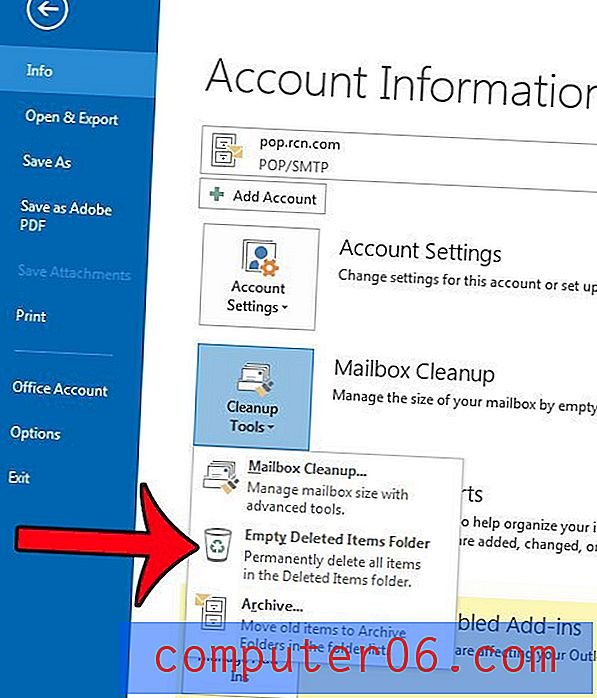
Krok 5: Klepnutím na tlačítko Ano potvrďte, že chápete, že vše ve složce Odstraněná pošta bude natrvalo smazáno.
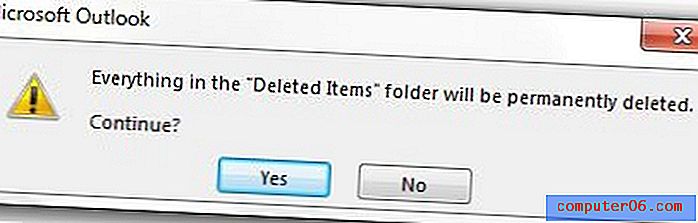
Alternativní metoda
Následující kroky představují jiný postup pro vyprázdnění této složky.
Krok 1: Vyhledejte možnost Odstraněné položky v seznamu složek na levé straně okna aplikace Outlook 2013. Pokud tyto složky nevidíte, můžete stisknutím klávesy Ctrl + 6 na klávesnici zobrazit seznam složek.
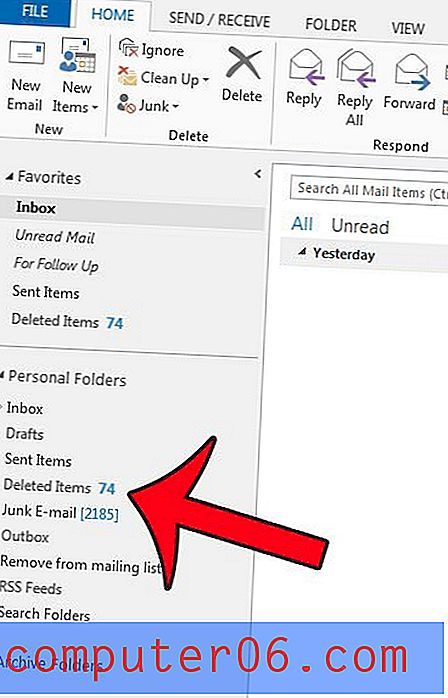
Krok 2: Klepněte pravým tlačítkem myši na složku Odstraněná pošta a potom klepněte na možnost Prázdná složka .
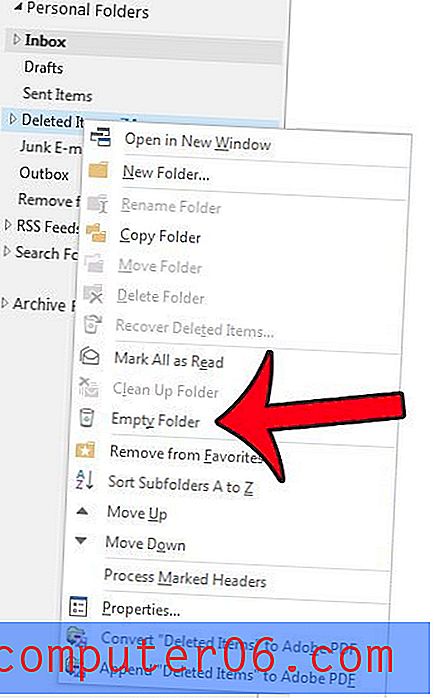
Krok 3: Klepnutím na tlačítko Ano v rozbalovacím okně potvrďte, že chcete tyto položky trvale smazat.
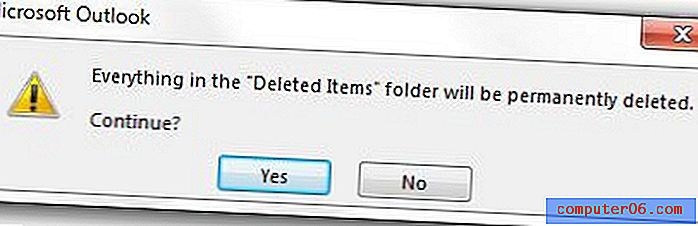
Existuje v aplikaci Outlook 2013 e-mailové pravidlo, které vám ztěžuje nalezení určitých e-mailů? Tento článek vám ukáže, jak odstranit pravidla.